Ripujte DVD do MP4 (H.264/HEVC) a dalších oblíbených formátů s původní kvalitou
Podrobný návod: Jak ripovat Blu-ray do počítače pro nejlepší kvalitu
Chci si ripovat Blu-ray disky do počítače. Pokud by mi někdo mohl pomoci s odpovědí na otázku, byl bych vděčný.
-RedditVypalování Blu-ray disků do počítače vám umožňuje vychutnat si vysoce kvalitní filmy bez nutnosti diskové mechaniky, což usnadňuje a zvyšuje flexibilitu přehrávání. Ať už chcete zálohovat svou sbírku, sledovat filmy na Blu-ray diskech na různých zařízeních nebo jen uvolnit fyzické úložiště, převod Blu-ray disků do digitálního formátu je nejlepším řešením. Tato příručka vás provede nejlepšími způsoby, jak ripovat Blu-ray disky do počítače a zároveň zachovat nejvyšší kvalitu pomocí spolehlivých nástrojů.
Seznam průvodců
Nezbytné přípravy před ripováním Blu-ray do počítače Nejlepší způsob, jak ripovat Blu-ray do počítače bez ztráty kvality Jak sledovat a ripovat Blu-ray na PC pomocí VLC Media Player Jak rychle ripovat Blu-ray do PC pomocí ruční brzdyNezbytné přípravy před ripováním Blu-ray do počítače
Než začnete s ripováním Blu-ray disků do počítače, je nutné provést několik příprav, aby byla zajištěna hladká a vysoce kvalitní konverze. Jakmile jsou tyto přípravy hotové, můžete snadno ripovat Blu-ray disky a užívat si vysoce kvalitní filmy na svém počítači. Zde jsou klíčové kroky, které je třeba podniknout:
Počítačový hardwareVypalování Blu-ray disků vyžaduje výkonný počítač a dostatek úložného prostoru. Filmy na Blu-ray diskech jsou velké soubory, obvykle přes 30 GB, proto se ujistěte, že máte na pevném disku dostatek volného místa. Kromě toho může proces ripování urychlit rychlý procesor a specializovaná grafická karta.
Blu-ray mechanikaNa rozdíl od DVD nemohou běžné ovladače DVD přímo číst obsah disků Blu-ray. Pro čtení obsahu potřebujete jednotku kompatibilní s Blu-ray. Pokud váš počítač ji nemá, budete pro proces vypalování potřebovat externí jednotku Blu-ray.
Vhodný software: Kvůli ochraně autorských práv ne všechny video převodníky podporují ripování Blu-ray. Může se stát, že některé Blu-ray disky jsou chráněné a nelze je přímo číst a ripovat. Proto potřebujete profesionální nástroj pro ripování Blu-ray disků, abyste mohli efektivně extrahovat filmové soubory.
Nejlepší způsob, jak ripovat Blu-ray do počítače bez ztráty kvality
Pokud jde o ripování Blu-ray do PC bez ztráty kvality, 4 Easysoft DVD Ripper vyniká jako nejlepší řešení. Tento výkonný nástroj zajišťuje, že můžete ripovat obsah Blu-ray ve vysokém rozlišení do počítače a zároveň zachovat všechny detaily, barvy a čistotu zvuku původního disku. Podporuje výstup 4K a 1080p HD, což z něj činí ideální volbu pro uživatele, kteří chtějí na počítači zachovat kvalitu filmu.
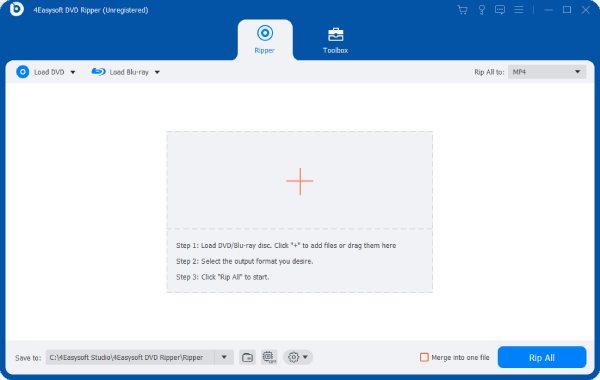
Kromě toho tento Blu-ray ripper nabízí pokročilou akceleraci GPU, která výrazně zrychluje proces vypalování a zároveň zajišťuje bezztrátovou kvalitu videa. I velké Blu-ray filmy lze efektivně ripovat bez přílišné spotřeby CPU. Díky svému vysokorychlostnímu výkonu je 4Easysoft DVD Ripper dokonalým řešením pro sledování Blu-ray filmů na PC. kopírování a zálohování veškerého obsahu Blu-ray.

Vytvořte kompletní kopii všech souborů na discích Blu-ray.
Uložte si všechny tituly a kapitoly na discích Blu-ray.
Vytvořte zálohy pro uložení souborů z Blu-ray do počítače.
Dávkové kopírování souborů z disků Blu-ray do počítače.
100% Secure
100% Secure
Krok 1Spusťte program 4Easysoft DVD Ripper a vložte Blu-ray disk pro ripování. Klikněte na tlačítko „Načíst Blu-ray“.

Krok 2Po načtení hlavního titulu vašeho Blu-ray disku klikněte na „Seznam všech dlaždic“ a vyberte veškerý obsah.
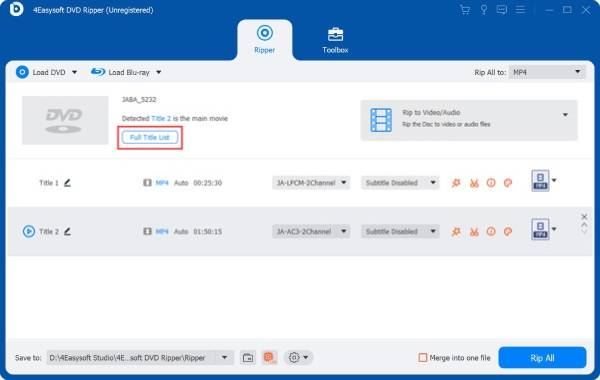
Krok 3Klikněte na tlačítko „Rip All to“ a vyberte požadovaný formát. Nakonec klikněte na tlačítko „Rip All“ a DVD se zdarma zkopíruje.
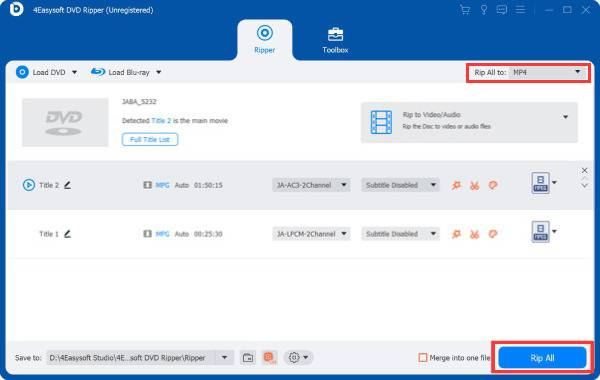
Jak sledovat a ripovat Blu-ray na PC pomocí VLC Media Player
VLC media player je známý přehrávač médií s otevřeným zdrojovým kódem. Ačkoli ho většina lidí zná jako velmi všestranný přehrávač videa, mnoho lidí na něj zapomíná. Přehrávač médií VLC umí ripovat Blu-ray disky pro váš počítač. Jednou z největších výhod přehrávače médií VLC je, že kromě přehrávání Blu-ray videí nabízí i základní funkce ripování Blu-ray, což z něj činí pohodlnou volbu.
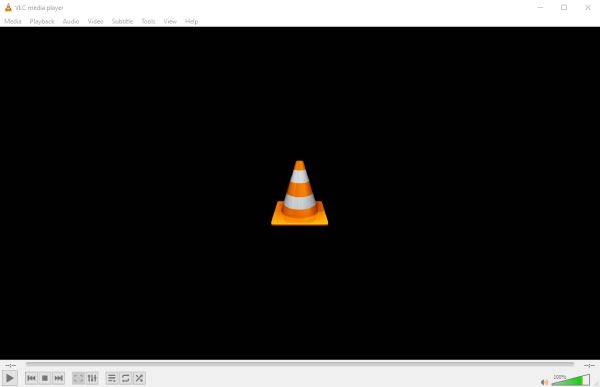
VLC má však jednu zásadní nevýhodu: nedokáže ripovat chráněné Blu-ray disky. Většina komerčních Blu-ray filmů je šifrována pomocí ochranných schémat, která VLC nativně nepodporuje. Ačkoli existují určitá řešení, vyžadují další knihovny a konfigurace, což proces komplikuje. Pokud potřebujete ripovat chráněné Blu-ray disky bez problémů, můžete zvážit pokročilejší software pro ripování Blu-ray.
Krok 1Spusťte přehrávač médií VLC a po vložení disku Blu-ray klikněte na tlačítko „Převést/Uložit...“ na kartě „Média“.
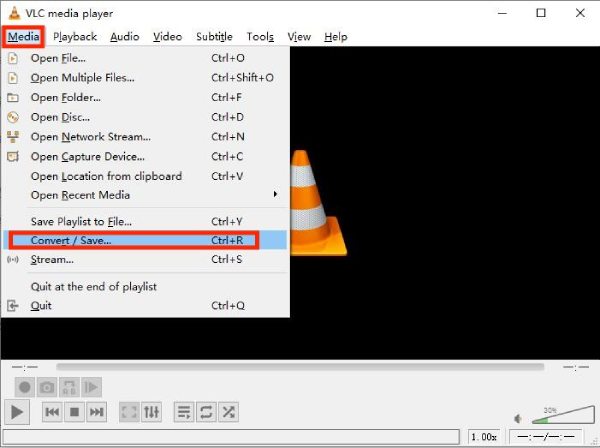
Krok 2Na kartě „Disk“ klikněte na tlačítko „Blu-ray“ a poté na tlačítko „Procházet...“ pro kontrolu obsahu.
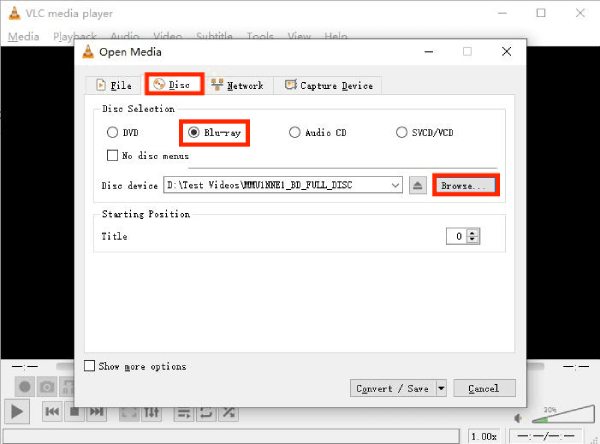
Krok 3Nakonec vyberte cestu pro uložení a kliknutím na tlačítko „Start“ ripujte Blu-ray do počítače.

Jak rychle ripovat Blu-ray do PC pomocí ruční brzdy
Ruční brzda je oblíbená open-source DVD ripper který umožňuje uživatelům efektivně ripovat Blu-ray disky do digitálních formátů a ukládat je do počítače. Jednou z jeho největších výhod je rychlost a flexibilita – nabízí několik předvoleb výstupu a možností přizpůsobení, což z něj dělá skvělý nástroj pro rychlé ripování Blu-ray filmů do počítače. HandBrake je navíc zcela zdarma, takže je cenově dostupnou volbou pro uživatele, kteří chtějí zálohovat své sbírky Blu-ray.
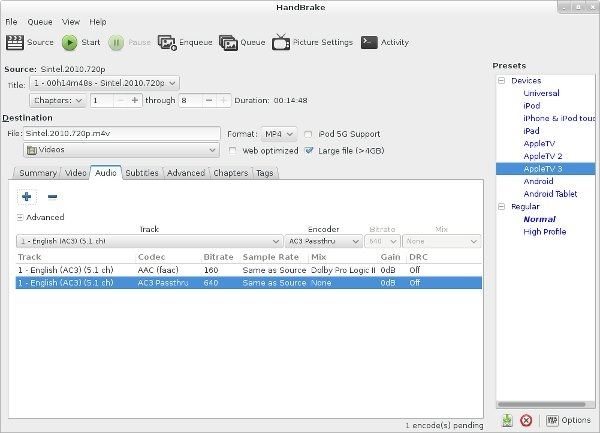
HandBrake má však stejná omezení jako přehrávač médií VLC, a to, že ve výchozím nastavení nedokáže ripovat chráněné disky Blu-ray. Pro dešifrování těchto disků je nutné nainstalovat další knihovny třetích stran, což může být pro začátečníky složité.
Krok 1Spusťte Handbrake a vložte Blu-ray disk pro ripování do počítače. Klikněte na tlačítko „Výběr zdroje“ pro načtení disku.
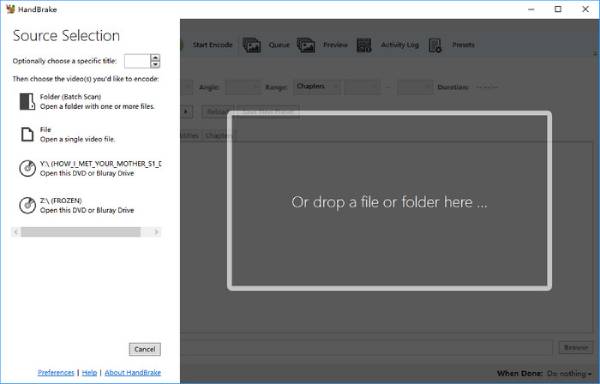
Krok 2Klikněte na tlačítko „Předvolby“ a vyberte požadovaný výstupní formát pro ripování Blu-ray do počítače.
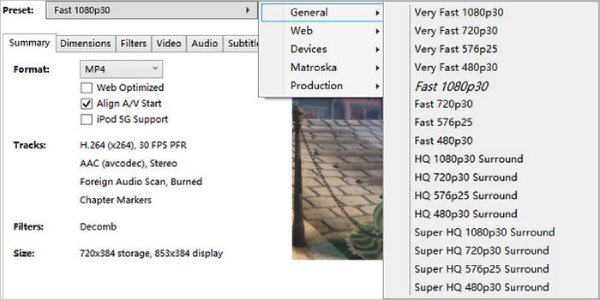
Krok 3Nakonec kliknutím vyberte cílovou složku pro uložení zkopírovaných souborů Blu-ray.
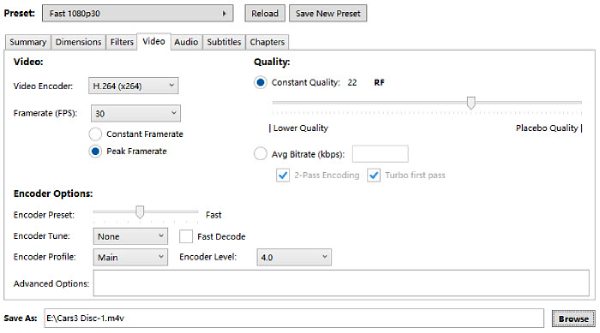
Závěr
Vypalování Blu-ray disků do počítače vám umožní pohodlněji si vychutnat vysoce kvalitní filmy. Ať už upřednostňujete kvalitu, rychlost nebo bezplatné nástroje, existuje několik řešení. Pokud potřebujete nejpohodlnější způsob, jak vypálit Blu-ray disky do počítače, a zároveň zachovat původní kvalitu a obejít některé běžné ochrany, můžete si jej stáhnout a vyzkoušet. 4 Easysoft DVD Ripper nyní zdarma a sledujte své oblíbené filmy na svém počítači kdykoli.
100% Secure
100% Secure



